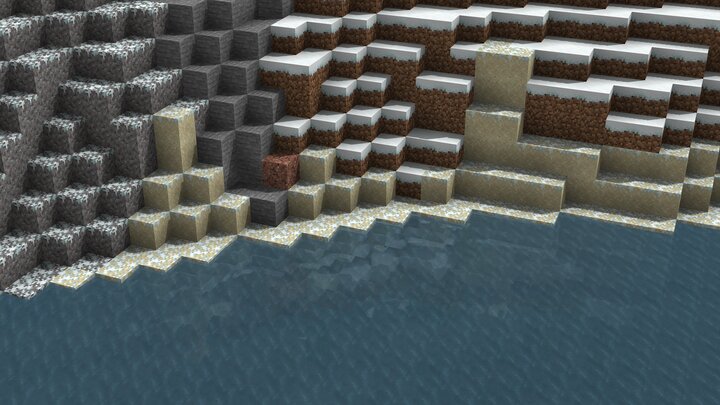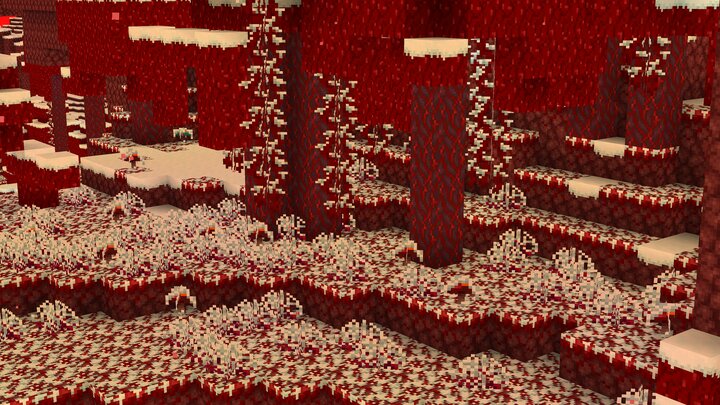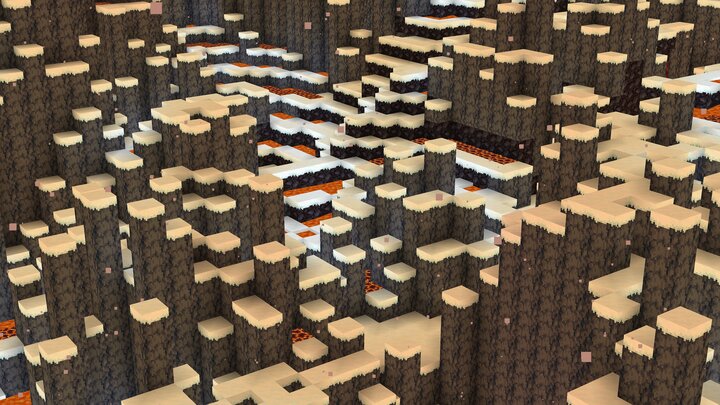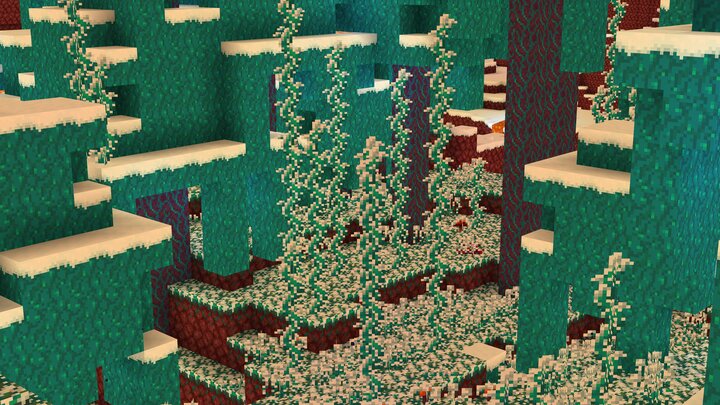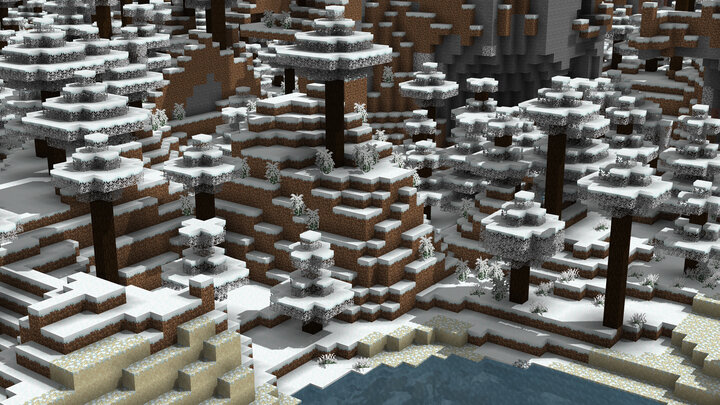- Auteur : ewanhowell5195
- Version de Minecraft : 1.16
- Résolution : 16x
Alors que l’hiver est désormais bel et bien présent et que Noël approche à grands pas, vous pourriez être tentés de mettre votre Minecraft au goût du jour. En somme, de l’enrober d’un épais manteau de neige et de le préparer pour la saison glacée qui s’annonce.
Avec Snowstorm, vous allez donc pouvoir mettre votre jeu aux couleurs de l’hiver. Ce pack d’ewanhowell5195 ne bouleverse pas Minecraft en tant que tel. À ce titre, aucune texture n’est modifiée sur le principe. Le véritable changement, c’est que tous ces blocs sont couverts de neige. Forêts, plaines, montagnes… tous les biomes se mettent à la page ! La terre voit ses textures couvertes de neige, tout comme les autres blocs qui constituent le paysage du jeu. Concrètement, la surface de Minecraft est enneigée, au-delà des seuls biomes qui le sont en temps normal.
Cela donne à Minecraft une ambiance très hivernale, voire festive. Il faut dire que ça ne s’arrête pas là : même les plantes ont également de la neige sur leur surface, jusqu’aux branches des arbres. Ce faisant, l’immersion est plus complète et le manteau de neige a plus de volume. Même les chemins des villages, partiellement déblayés, font preuve d’un sens du détail plus qu’appréciable.
Mais l’hiver, ça ne concerne pas que l’Overworld ! En décembre, les températures habituellement infernales du Nether sont adoucies, permettant à la neige de s’y installer. Si, pour Noël, vous cherchez une destination dans laquelle le mercure sera clément, cette dimension est donc idéale ! En revanche, si vous préférez la découverte d’une faune locale plus imposante et d’une lumière plus… tamisée, l’End saura également vous accueillir, lui aussi recouvert d’une fine pellicule de neige.
Galerie
Téléchargement
🔔 Il est vivement recommandé d’installer Optifine pour profiter pleinement du resource pack.
Comment installer un Resource Pack sur Minecraft ?
Commencez par télécharger le pack de texture puis trouvez votre dossier .minecraft :
• Windows : Allez dans le menu Démarrer, puis rendez-vous dans Exécuter. Sinon, faites Touche Windows + R. Ensuite, tapez %appdata% dans la barre de recherche, puis allez dans le dossier .minecraft.
• Linux : Appuyez en même temps sur ALT + F2. Vous devriez normalement avoir votre .minecraft.
Si vous ne le voyez pas, activez les dossiers cachés avec la combinaison CTRL + H.
• Mac : Votre dossier minecraft se trouve dans Utilisateur > Bibliothèque > Application Support. Si vous ne trouvez pas Application Support, faites Finder > Barre des menus : Aller + Maintenir ALT > Bibliothèque.
Glissez l’archive du resource pack dans le dossier resourcepacks, qui se trouve dans votre dossier .minecraft.
Une fois le jeu ouvert, allez dans Options > Resource Packs et activez-le en le basculant sur la file de droite.
Lancez le jeu, et amusez-vous bien !
Si vous souhaitez plus de détails sur la procédure d’installation, consultez notre guide qui explique en détail comment installer un resource pack sur Minecraft

![[Resource Pack] Snowstorm [1.16]](https://www.minecraft-france.fr/wp-content/uploads/2020/12/Snowstorm-Une.jpg)